

|
办公软件是指可以进行文字处理、表格制作、幻灯片制作、图形图像处理、简单数据库的处理等方面工作的软件。目前办公软件朝着操作简单化,功能细化等方向发展。办公软件的应用范围很广,大到社会统计,小到会议记录,数字化的办公,离不开办公软件的鼎力协助。另外,政府用的电子政务,税务用的税务系统,企业用的协同办公软件,这些都属于办公软件。 PPT如何设计一个一半实线一半虚线的圆呢?很多伙伴最近在询问,而今天小编就为大伙分享PPT设计一个一半实线一半虚线的圆的详细步骤,快来看看吧! 1、新建一个PPT文件 2、插入一个空白幻灯片 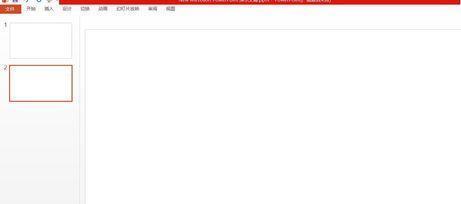 3、插入形状,椭圆 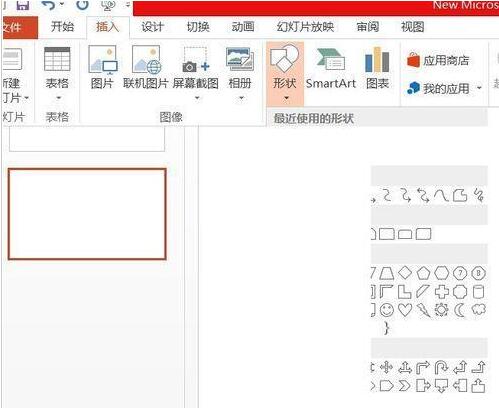 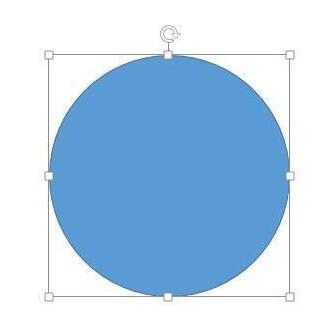 4、点击所画椭圆,然后点击上方栏目中的格式,出现,宽高信息,然后将宽高设置为一样的,这样就画好一个圆 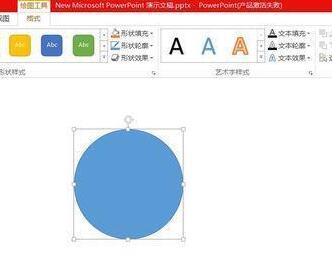 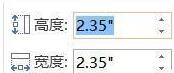 5、继续点格式中形状填充,选择无填充,画好一个圆 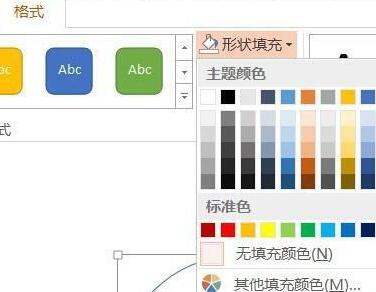 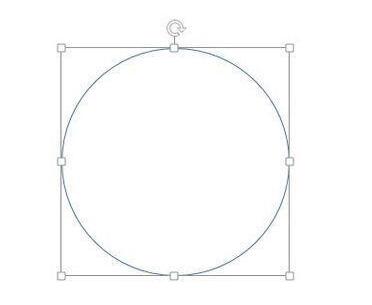 6、复制这个图形,并设置其形状轮廓为虚线,点击大小右下角箭头调整两个图形在同一位置,右键点击虚线图设置“置于顶层” 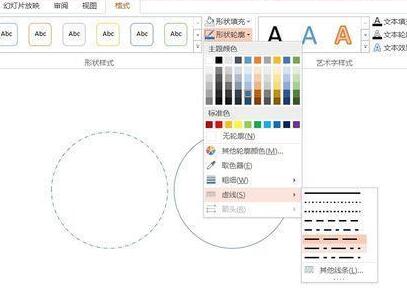 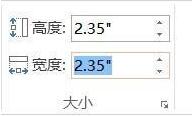 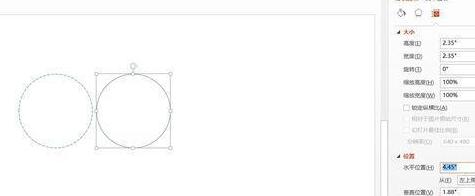 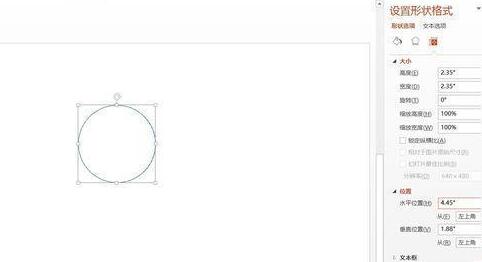 7、插入一个矩形,设置成填充白色无轮廓,并置于两个圆的层之间,放在想要虚线的那部分位置即可。 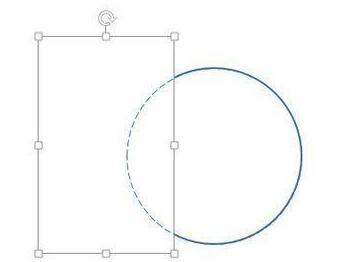 上文就讲解了PPT设计一个一半实线一半虚线的圆的详细步骤,希望有需要的朋友都来学习哦。 Office办公软件是办公的第一选择,这个地球人都知道。除了微软Office,市面上也存在很多其他Office类软件。 |
温馨提示:喜欢本站的话,请收藏一下本站!